
В Counter-Strike 2 даже от небольшой задержки может зависеть исход матча. Поэтому стабильность игры – один из главных факторов эффективности геймера. Чтобы добиться ее, недостаточно купить мощный ПК. Также нужно оптимизировать игру. Представляем лучшие настройки для CS2, которые повысят FPS и снизят время кадра до минимума.
Настройки
Почему FPS и время кадра важны в CS2
Чем выше FPS, тем плавнее изображение. Все движения – противников, прицела, самого игрока будут отображаться без резких скачков и задержек. С высоким FPS игрок быстрее замечает соперников и точнее контролирует стрельбу. Однако есть еще одна характеристика, которая влияет на эффективность геймера. Речь идет о времени кадра.
Изображение на современных дисплеях строится по кадрам. Они прямо как на кинопленке очень быстро сменяют друг друга. На отрисовку каждого кадра компьютеру нужно время. Чем меньше это время, тем комфортнее ощущается игровой процесс. Если же каждый кадр рендериться долго или с разным количеством времени, то это ощущается как фризы или подтормаживания. А в CS2 они недопустимы. Поэтому очень важно настроить игру так, чтобы повысить FPS и снизить время кадра до минимума.
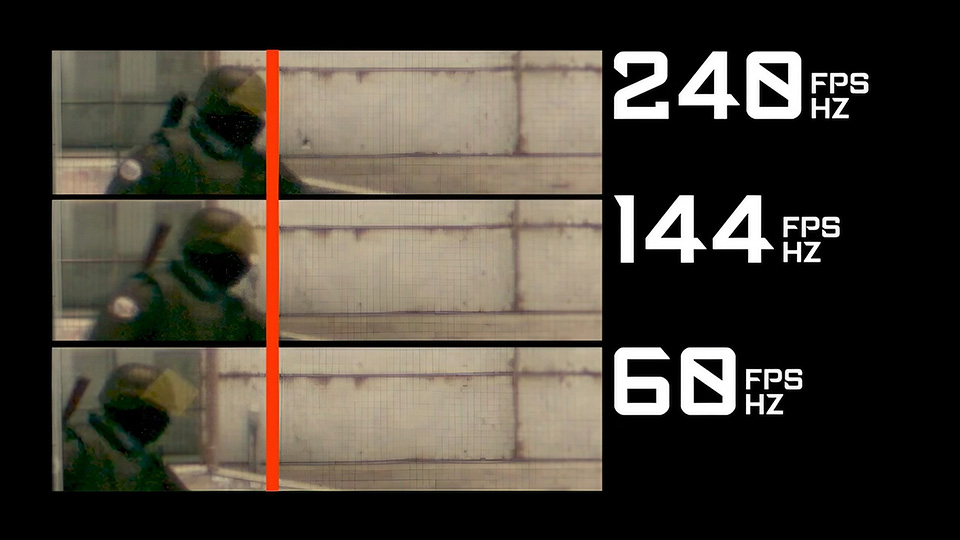
Оптимизация и настройка Counter-Strike 2
Чтобы оптимизировать Counter-Strike 2 для киберспорта, нужно внести настройки в:
- параметры запуска Steam;
- панель управления NVIDIA;
- графические параметры и консоль игры.
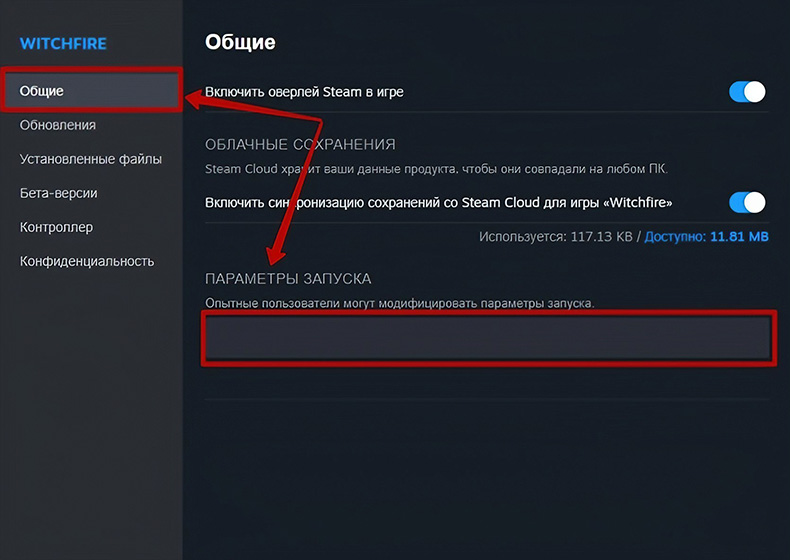
Параметры запуска в Steam
В Steam есть специальный инструмент, который позволяет частично настроить игру еще до ее запуска. С его помощью можно включить или, наоборот, отключить некоторые функции в игре. Этот инструмент называется «Параметры запуска».
Чтобы перейти в параметры запуска CS2, сделайте следующее:
- откройте Steam;
- перейдите в библиотеку;
- нажмите правой кнопкой мыши по Counter-Strike 2;
- нажмите свойства и перейдите в «Общие»;
- внизу будет окно «Параметры запуска».
Просто скопируйте команды, которые мы оставили ниже, и вставьте их в окно параметров запуска.
Перечисленные команды отключают некоторые эффекты и оптимизируют настройки игры для повышения производительности. Если вы планируете стримить или записывать видео по CS2, также добавьте еще одну команду через пробел.
Панель управления NVIDIA
Кликните правой кнопкой мыши по рабочему столу и нажмите «Панель управления NVIDIA». Перейдите в меню «Управление параметрами 3D». Выставьте настройки так, как указано в таблице.
| Функция | Параметр |
|---|---|
| Масштабирование изображения | Выкл. |
| CUDA – графические процессоры | Все |
| DSR - плавность | Выкл. |
| DSR – Степень | Off |
| Анизотропная фильтрация | Управление от приложения |
| Вертикальный синхроимпульс | Использовать настройку 3D-приложения |
| Виртуальная реальность | Выкл. |
| ГП рендеринга OpenGL | Автовыбор |
| Заранее подготовленные кадры | 1 |
| Затемнение фонового освещения | Выкл. |
| Макс. частота кадров | Выкл. |
| Макс. частота кадров фонового прило… | Выкл. |
| Метод предоставления Vulkan/OpenGL | Авто |
| Многокадровое сглаживание (MFAA) | Выкл. |
| Потоковая оптимизация | Авто |
| Предпочтительная частота обновления | Высшая доступная |
| Размер кэша шейдеров | По умолчанию для драйвера |
| Режим низкой задержки | Вкл. |
| Режим управления электропитанием | Предпочтителен режим максимальной… |
| Сглаживание – FXAA | Выкл. |
| Сглаживание – гамма-коррекция | Вкл. |
| Сглаживание – параметры | Нет |
| Сглаживание - прозрачность | Выкл. |
| Сглаживание – режим | Выкл. |
| Совместимость с OpenGL GDI | Авто |
| Тройная буферизация | Выкл. |
| Фильтрация текстур – анизотропная | Вкл. |
| Фильтрация текстур – качество | Высокая производительность |
| Фильтрация текстур – отрицательное | Разрешить |
| Фильтрация текстур – трилинейная | Вкл. |
Настройки графики в Counter-Strike 2
Запустите Counter-Strike 2 и перейдите в «Настройки». Нажмите «Изображение» и выберите «Расширенные настройки изображения». Выставьте параметры так, как указано в таблице.
| Настройка | Параметр |
|---|---|
| Повышенный контраст игроков | Вкл. |
| Вертикальная синхронизация | Выкл. |
| Режим сглаживания | 4X MSAA или 8X MSAA |
| Общее качество теней | Высокое |
| Детализация моделей и текстур | Среднее |
| Режим фильтрации текстур | Билинейная |
| Детализация шейдеров | Низкая |
| Детализация частиц | Низкая |
| Глобальное затенение | Выкл. |
| Расширенный динамический диапазон | Качество |
| FidelityFX Super Resolution | Выкл. |
| Низкая задержка NVIDIA Reflex | Выкл. |
Перечисленные настройки не только повысят FPS и снизят время кадра, но и сделают картинку четче. А высокое качество теней позволит вам быстрее находить противников.
Также не помешает ввести в консоль игры две команды:
- cl_allow_animated_avatars false – отключает анимированные аватарки игроков;
- engine_low_latency_sleep_after_client_tick true – стабилизирует частоту кадров.
Еще мы рекомендуем вывести показатели телеметрии. Как минимум стоит вывести FPS и время кадра, чтобы анализировать производительность игры.
Почему в Counter-Strike 2 не стоит включать NVIDIA Reflex
Функция NVIDIA Reflex призвана уменьшать задержки в играх, однако в CS 2 она работает плохо. Вместо того чтобы уменьшать задержки, она зачастую их увеличивает. Также при включении NVIDIA Reflex возникают следующие проблемы:
- Возникновение фризов. Согласно многим тестам, включение NVIDIA Reflex вызывает фризы и подтормаживания, что ухудшает плавность геймплея.
- Повышение нагрузки на процессор. Reflex минимизирует очередь рендеринга, из-за чего видеокарта работает с минимальным буфером кадров. Если процессор в компьютере не очень мощный, это приводит к снижению FPS.
Тем не менее мы рекомендуем включить эту технологию и проверить ее работу на своем ПК. Возможно, что именно на вашей системе она будет хорошо.
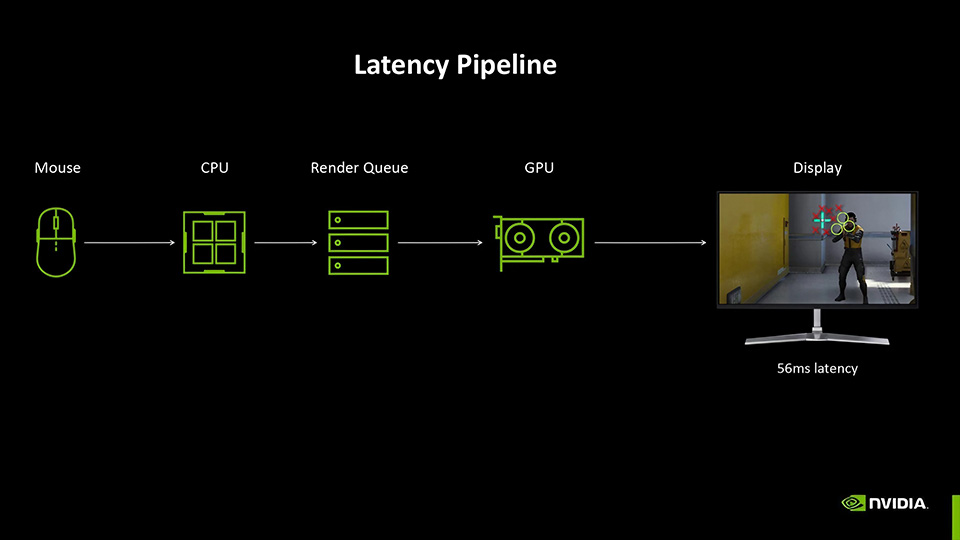
Итоги
Высокий FPS и низкое время кадра крайне важны для плавного геймплея в CS2. Они позволяют быстрее реагировать на действия соперников и лучше контролировать стрельбу. Чтобы добиться максимальной производительности, нужно настроить игру в:
- Параметрах запуска Steam. Специальные команды позволяют отключить ненужные эффекты, снизить нагрузку на систему и повысить FPS.
- Панели управления NVIDIA. Настройка драйвера снижает задержки, оптимизирует рендеринг и предотвращает просадки частоты кадров.
- Опциях самой игры в разделе «Настройки». Отключение ненужных эффектов, повышение детализации изображения и выбор оптимального сглаживания.
А еще мы в этой статье рассказали как настроить Windows, Steam и NVIDIA для большей оптимизации CS2.
Компьютеры HYPERPC для CS2
Counter-Strike 2 – это игра, где важна каждая миллисекунда, а высокий FPS, минимальное время кадра и стабильность системы напрямую влияют на исход матчей. Обычные ПК не способны обеспечить перечисленное, но компьютеры HYPERPC созданы с прицелом на максимальную производительность в киберспортивных дисциплинах. Побеждайте в Counter-Strike 2 вместе с игровыми компьютерами HYPERPC!
